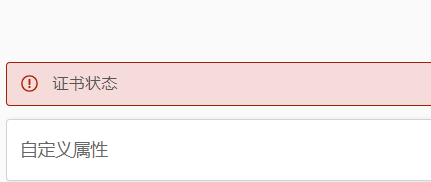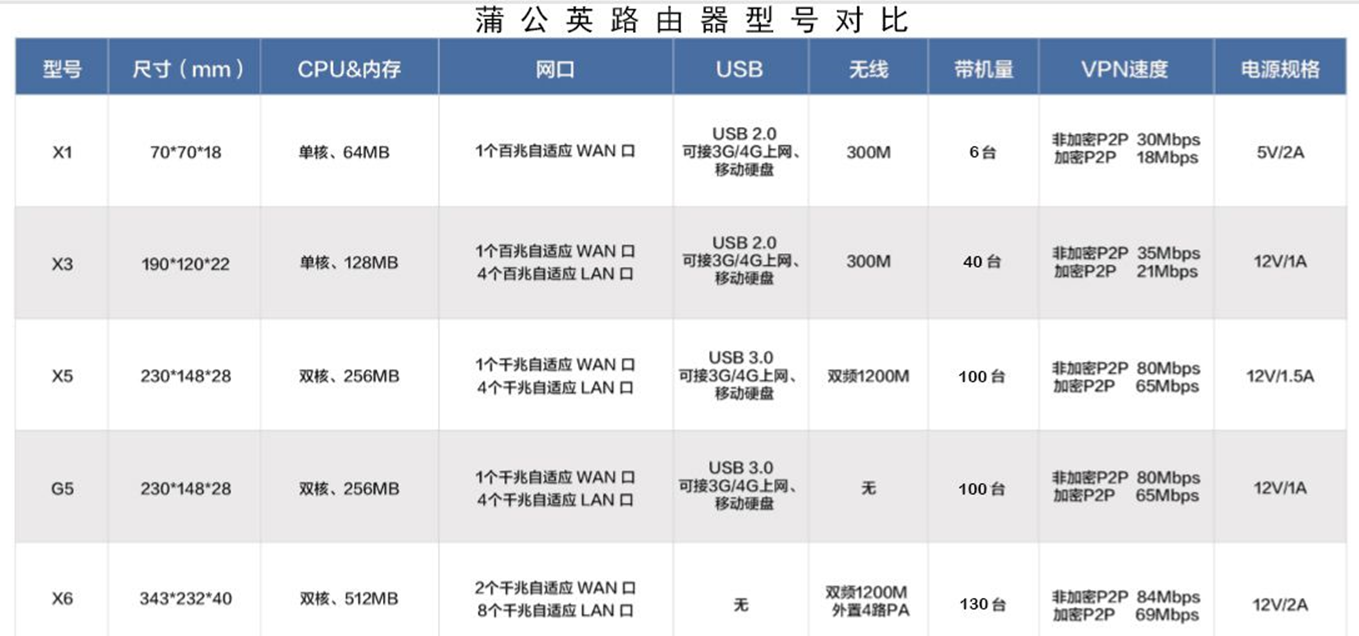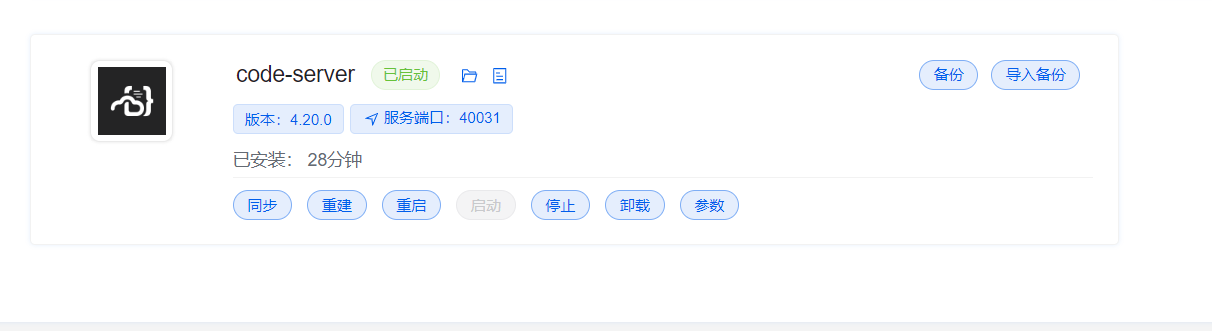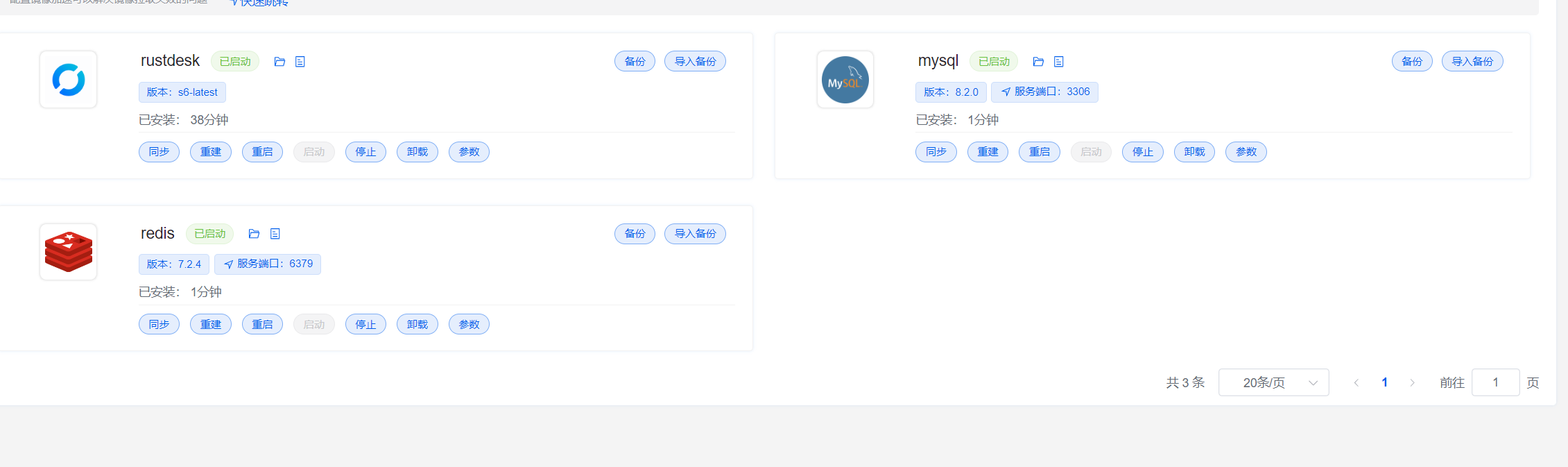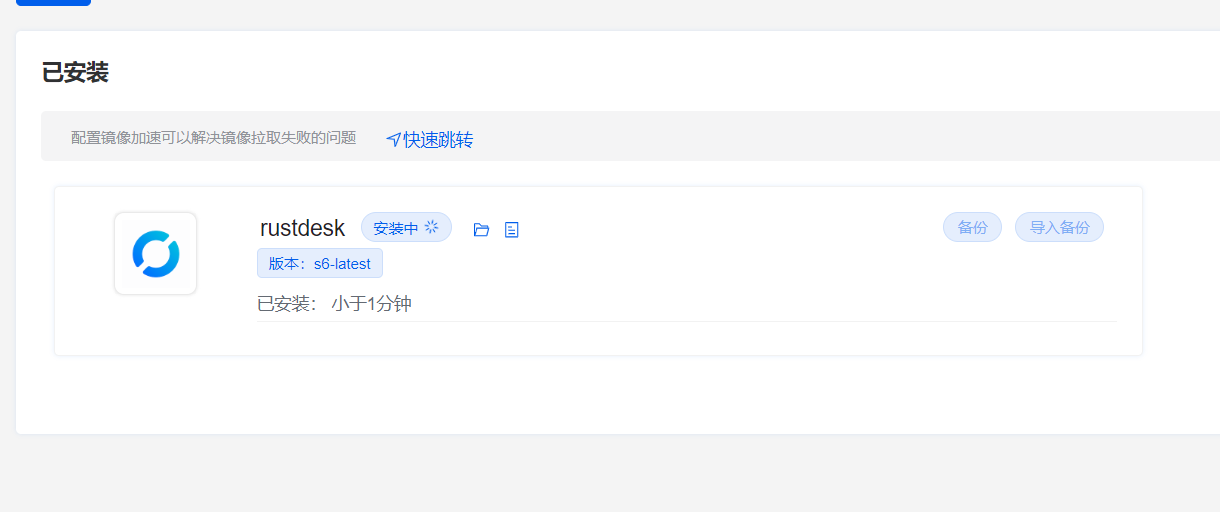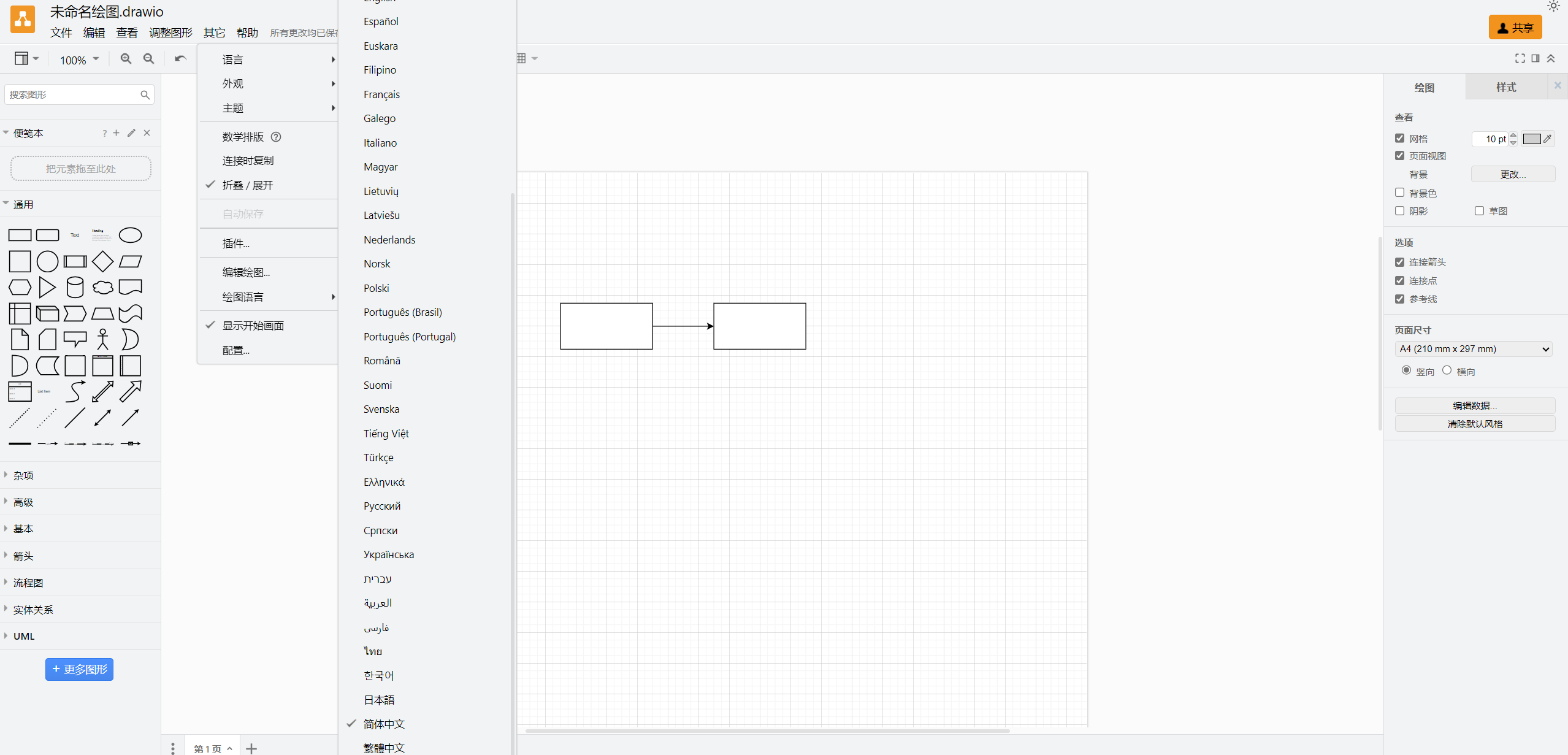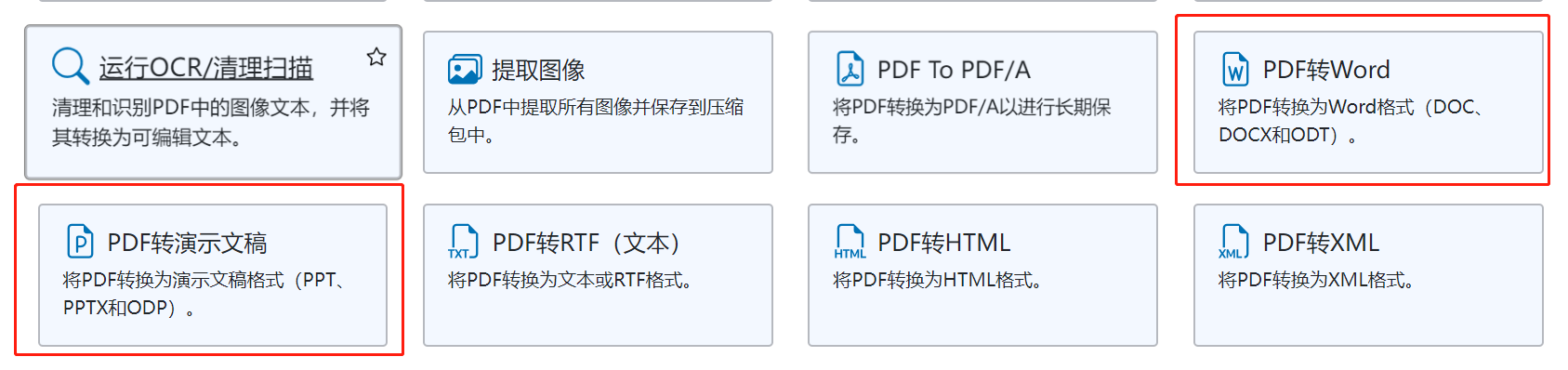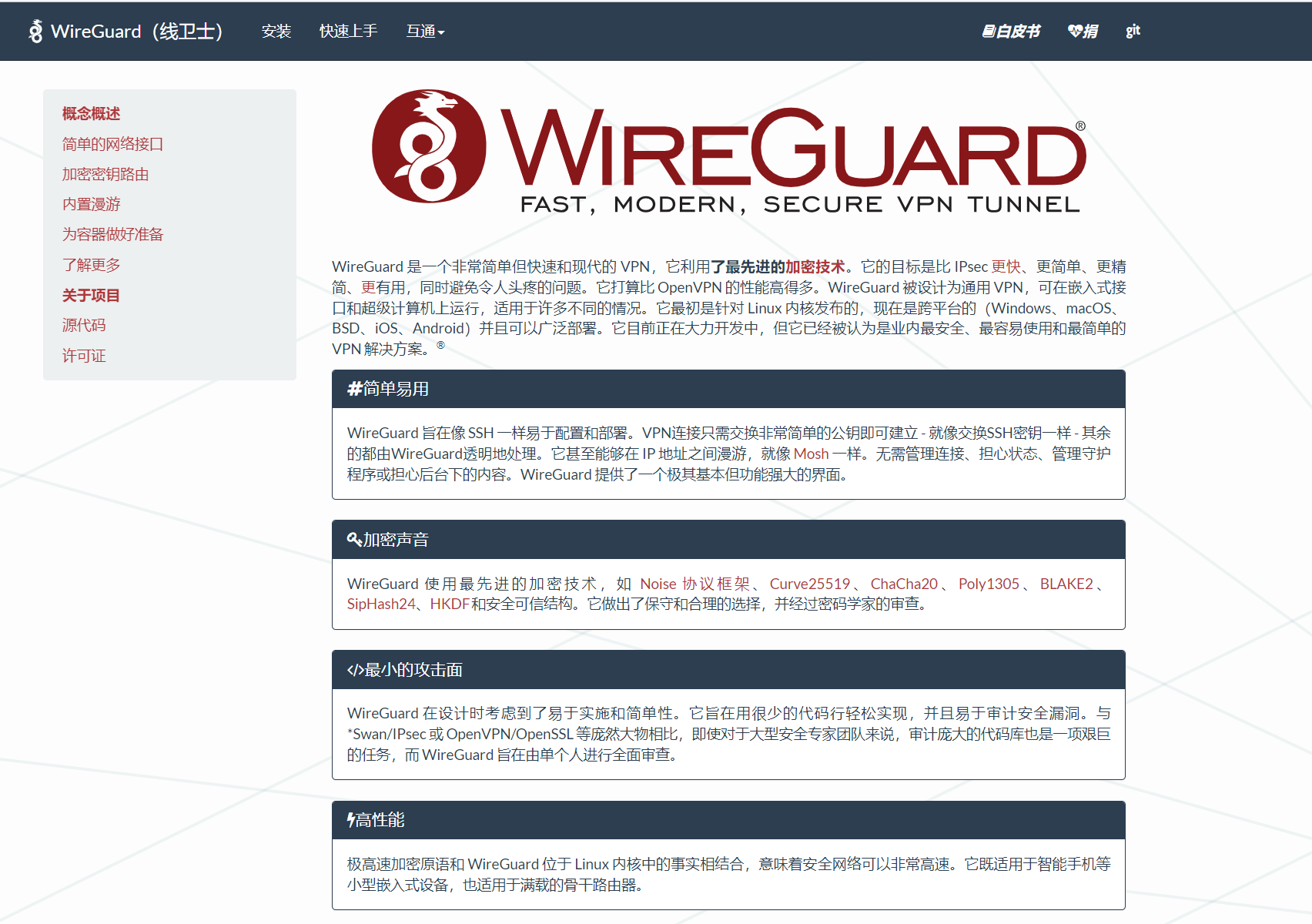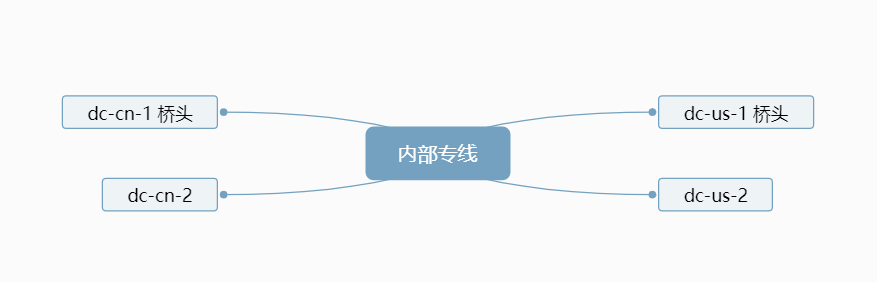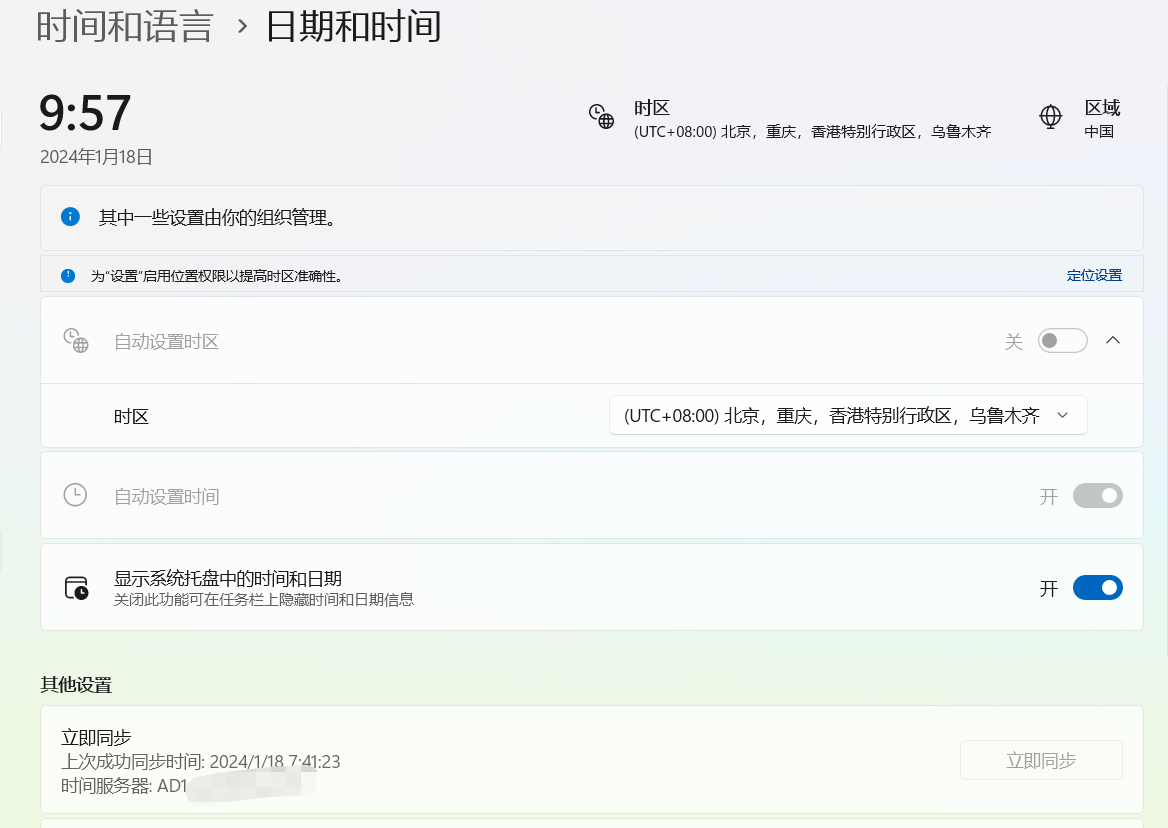搜索到
199
篇与
的结果
-

-
 中小企业微成本专线替代,蒲公英SDWAN旁路盒子 对于中小企业来说,异地是个常见需求,比如驻外办事处、两个厂区互联、异地监控查看等,专线成本高昂,同时中小企业对连接稳定性敏感度较低,所以引入今天的主角,蒲公英P5旁路盒子。成本 蒲公英免费版限制建立一个网络,最大三个客户端,所以建议买三个蒲公英硬件,如单个蒲公英P5硬件售价约为285元,三个不到900。硬件参数 蒲公英P5基本等于G5的性能组网方式 蒲公英SDWAN的硬件有两种组网方式,一种是买路由器替代公司路由器,另一种是买旁路盒子,旁路盒子部署难度比路由器大一点点,但是不改变现有网络结构。路由器方式旁路盒子组网方式双旁路盒子组网方式组网速度 P2P点对点模式:蒲公英当前即使免费版也支持P2P传输,要求开启UPNP,P2P点对点模式下速度取决于带宽的最大速度和硬件的最大速度 自动转发模式:如果网络环境过于恶劣,蒲公英免费版会使用自动转发模式建立连接,带宽1Mbps部署 硬件安装简单,插到有网的接口,建议插核心交换机上,便于调整路由; 上线后添加到自己的蒲公英账号中创建网络并加入硬件,此时硬件设备已经自动组网完成配置旁路由 异地组网-网络设置-旁路设置配置示例 实现AB两家公司互通1、网络环境A公司有线192.168.10.0/24无线192.168.20.0/24SDWAN1连接有线后的地址 192.168.10.10SDWAN1虚拟地址 172.16.0.100B公司有线192.168.40.0/24无线192.168.50.0/24SDWAN2连接有线后的地址 192.168.40.10SDWAN2虚拟地址 172.16.0.1012、SDWAN旁路由配置SDWAN1声明自身路由A公司有线192.168.10.0/24A公司无线192.168.20.0/24SDWAN2声明自身路由A公司有线192.168.40.0/24A公司无线192.168.50.0/243、A公司静态路由ip route-s 192.168.40.0 24 192.168.10.10 to SDWAN2 ip route-s 192.168.50.0 24 192.168.10.10 to SDWAN2 ip route-s 172.16.0.0 24 192.168.10.10 to SDWAN24、B公司静态路由ip route-s 192.168.10.0 24 192.168.40.10 to SDWAN1 ip route-s 192.168.20.0 24 192.168.40.10 to SDWAN1 ip route-s 172.16.0.0 24 192.168.40.10 to SDWAN15、配置完成测试互通稳定性 我从5月12号部署到今天6月2号共20天,其中5月15号出现一次一小时断线,联系客服后升级固件,升级后没再出现长时间断线问题。20天监测数据总结 对专线稳定性要求不高的中小企业或专线部署前临时替代的极佳方案。
中小企业微成本专线替代,蒲公英SDWAN旁路盒子 对于中小企业来说,异地是个常见需求,比如驻外办事处、两个厂区互联、异地监控查看等,专线成本高昂,同时中小企业对连接稳定性敏感度较低,所以引入今天的主角,蒲公英P5旁路盒子。成本 蒲公英免费版限制建立一个网络,最大三个客户端,所以建议买三个蒲公英硬件,如单个蒲公英P5硬件售价约为285元,三个不到900。硬件参数 蒲公英P5基本等于G5的性能组网方式 蒲公英SDWAN的硬件有两种组网方式,一种是买路由器替代公司路由器,另一种是买旁路盒子,旁路盒子部署难度比路由器大一点点,但是不改变现有网络结构。路由器方式旁路盒子组网方式双旁路盒子组网方式组网速度 P2P点对点模式:蒲公英当前即使免费版也支持P2P传输,要求开启UPNP,P2P点对点模式下速度取决于带宽的最大速度和硬件的最大速度 自动转发模式:如果网络环境过于恶劣,蒲公英免费版会使用自动转发模式建立连接,带宽1Mbps部署 硬件安装简单,插到有网的接口,建议插核心交换机上,便于调整路由; 上线后添加到自己的蒲公英账号中创建网络并加入硬件,此时硬件设备已经自动组网完成配置旁路由 异地组网-网络设置-旁路设置配置示例 实现AB两家公司互通1、网络环境A公司有线192.168.10.0/24无线192.168.20.0/24SDWAN1连接有线后的地址 192.168.10.10SDWAN1虚拟地址 172.16.0.100B公司有线192.168.40.0/24无线192.168.50.0/24SDWAN2连接有线后的地址 192.168.40.10SDWAN2虚拟地址 172.16.0.1012、SDWAN旁路由配置SDWAN1声明自身路由A公司有线192.168.10.0/24A公司无线192.168.20.0/24SDWAN2声明自身路由A公司有线192.168.40.0/24A公司无线192.168.50.0/243、A公司静态路由ip route-s 192.168.40.0 24 192.168.10.10 to SDWAN2 ip route-s 192.168.50.0 24 192.168.10.10 to SDWAN2 ip route-s 172.16.0.0 24 192.168.10.10 to SDWAN24、B公司静态路由ip route-s 192.168.10.0 24 192.168.40.10 to SDWAN1 ip route-s 192.168.20.0 24 192.168.40.10 to SDWAN1 ip route-s 172.16.0.0 24 192.168.40.10 to SDWAN15、配置完成测试互通稳定性 我从5月12号部署到今天6月2号共20天,其中5月15号出现一次一小时断线,联系客服后升级固件,升级后没再出现长时间断线问题。20天监测数据总结 对专线稳定性要求不高的中小企业或专线部署前临时替代的极佳方案。 -
 CONQUEST 征服S12加强版EX防爆手机,解锁Bootloader、安装magisk获取root权限、NFC卡模拟 {lamp/}教程适用于所有安卓手机,已在征服S12 S23测试成功。声明,本教程不欢迎QQ用户 4940213 查看。 CONQUEST征服三防手机官方VIP交流总群 146169721{lamp/}征服S12加强版EX防爆手机,是一款使用MTK6789(G99)处理器、安卓12系统的手机,其系统内置NFC功能,但没有配套NFC软件,导致NFC功能无法使用,本文方法为使用magisk获取root权限并安装NFC卡模拟进行NFC功能的使用。一、配置环境、准备资料 1、我是用win11系统,系统可以自动安装MTK fastboot驱动2、下载最新的adb调试软件,适用于 Windows 的 SDK Platform-Toolshttps://developer.android.google.cn/tools/releases/platform-tools?hl=zh-cn#downloads3、完整ROM包,联系厂家提供 1.86GE7S88B7.KKST.CONQUEST_CN_FBDC.HB.HJ.Y5SZVFULNMNX.20230826.V3.03二、解锁Bootloader 注意:解锁Bootloader会清除手机所有数据恢复出厂设置,先进行备份1、解锁开发者选项连续点击版本号2、打开 允许OEM解锁因为我已经解锁了,所以这个选项变为灰色3、打开USB调试4、安装adb解压缩adb将adb程序配置到环境变量进行测试adb version 工作正常5、连接adb使用原厂数据线连接电脑,不可使用充电线adb devices 查看手机是否连接成功6、进入Bootloader程序,即fastboot模式adb reboot bootloader手机自动重启,进入fastboot模式,看左下角7、安装MTK fastboot驱动在fastboot模式下,点击windows更新,可以安装MTK fastboot驱动8、查看fastboot连接状态9、解锁Bootloaderfastboot flashing unlock此时手机弹出提醒,5秒内按 音量上 按键进行确认解锁10、解锁完成长按关机键重启手机,手机恢复出厂设置,进入系统三、安装magisk获取root权限 1、提取boot.img2、数据线连接电脑,将magiskAPP和boot.img上传到手机download目录https://magiskcn.com/magisk-download3、安装magiskAPP安装magiskAPP,制作集成magisk补丁的boot.img4、将 boot.img 和 magisk_patched-版本_随机.img 两个文件复制到 adb 安装目录5、进入fastboot模式adb reboot bootloader6、刷入magisk补丁镜像fastboot flash boot magisk_patched-版本_随机.img 完成Finished. Total time: 5.451s7、重启手机magisk如果提示更新修复就确认,自动重启后工作正常四、NFC卡模拟 https://www.ghxi.com/nfcmnpro.html我这里使用的是Android NFC卡模拟 v9.0.5去内购专业版1、获取root权限读卡后保存卡片会提示允许root权限2、模拟卡报错问题如果模拟卡提示分区不能写入,则需要生成magisk模块在magiskAPP中安装模块4、至此刷卡正常,开机后亮屏息屏均可正常使用五、其他 1、屏蔽更新手机连接WIFI使用,通过抓包软件抓出更新服务器IP进行屏蔽,阻止系统更新。服务器IP为:212.129.230.1422、如果无法进入系统将原boot.img刷回即可fastboot flash boot boot.img
CONQUEST 征服S12加强版EX防爆手机,解锁Bootloader、安装magisk获取root权限、NFC卡模拟 {lamp/}教程适用于所有安卓手机,已在征服S12 S23测试成功。声明,本教程不欢迎QQ用户 4940213 查看。 CONQUEST征服三防手机官方VIP交流总群 146169721{lamp/}征服S12加强版EX防爆手机,是一款使用MTK6789(G99)处理器、安卓12系统的手机,其系统内置NFC功能,但没有配套NFC软件,导致NFC功能无法使用,本文方法为使用magisk获取root权限并安装NFC卡模拟进行NFC功能的使用。一、配置环境、准备资料 1、我是用win11系统,系统可以自动安装MTK fastboot驱动2、下载最新的adb调试软件,适用于 Windows 的 SDK Platform-Toolshttps://developer.android.google.cn/tools/releases/platform-tools?hl=zh-cn#downloads3、完整ROM包,联系厂家提供 1.86GE7S88B7.KKST.CONQUEST_CN_FBDC.HB.HJ.Y5SZVFULNMNX.20230826.V3.03二、解锁Bootloader 注意:解锁Bootloader会清除手机所有数据恢复出厂设置,先进行备份1、解锁开发者选项连续点击版本号2、打开 允许OEM解锁因为我已经解锁了,所以这个选项变为灰色3、打开USB调试4、安装adb解压缩adb将adb程序配置到环境变量进行测试adb version 工作正常5、连接adb使用原厂数据线连接电脑,不可使用充电线adb devices 查看手机是否连接成功6、进入Bootloader程序,即fastboot模式adb reboot bootloader手机自动重启,进入fastboot模式,看左下角7、安装MTK fastboot驱动在fastboot模式下,点击windows更新,可以安装MTK fastboot驱动8、查看fastboot连接状态9、解锁Bootloaderfastboot flashing unlock此时手机弹出提醒,5秒内按 音量上 按键进行确认解锁10、解锁完成长按关机键重启手机,手机恢复出厂设置,进入系统三、安装magisk获取root权限 1、提取boot.img2、数据线连接电脑,将magiskAPP和boot.img上传到手机download目录https://magiskcn.com/magisk-download3、安装magiskAPP安装magiskAPP,制作集成magisk补丁的boot.img4、将 boot.img 和 magisk_patched-版本_随机.img 两个文件复制到 adb 安装目录5、进入fastboot模式adb reboot bootloader6、刷入magisk补丁镜像fastboot flash boot magisk_patched-版本_随机.img 完成Finished. Total time: 5.451s7、重启手机magisk如果提示更新修复就确认,自动重启后工作正常四、NFC卡模拟 https://www.ghxi.com/nfcmnpro.html我这里使用的是Android NFC卡模拟 v9.0.5去内购专业版1、获取root权限读卡后保存卡片会提示允许root权限2、模拟卡报错问题如果模拟卡提示分区不能写入,则需要生成magisk模块在magiskAPP中安装模块4、至此刷卡正常,开机后亮屏息屏均可正常使用五、其他 1、屏蔽更新手机连接WIFI使用,通过抓包软件抓出更新服务器IP进行屏蔽,阻止系统更新。服务器IP为:212.129.230.1422、如果无法进入系统将原boot.img刷回即可fastboot flash boot boot.img -
 搭建家庭服务器2-升级硬件、映射外网端口、局域网唤醒、开机自动启动、堡垒机、个人主页、其他应用 1、升级硬件为我的家庭服务器添加了内存和硬盘当前配置为:联想ThinkCentre M710q商用迷你电脑I3-6100T32G+4G240G sata MLC固态512G nvme pcie4.0 TLC固态ESXi底层系统安装ALMA9+1Panel面板跑docker容器win10 ltsc 20212、映射外网端口我使用了向日葵动态域名和群晖自带动态域名,通过CNAME配置到我自己的90apt.com域名上。并且将路由器的外网映射到公网上。然后将WG的工作端口也映射到外网上了。其中WG工作在动态域名模式,因此配置每天重启容器,以防止IP变动后WG无法识别。[root@alma9 ~]# crontab -l 00 02 * * * docker restart wg-easy还映射RUSTDESK的自建服务器3、局域网唤醒BIOS配置局域网唤醒,可以在关机后,通过路由器对家庭服务器进行开机。4、开机自动启动在ESXi中配置开机自动启动虚拟机5、堡垒机部署JumpServer堡垒机,局域网中的电脑通过堡垒机访问,更简单6、个人主页部署web容器,编写导航主页用来做内网导航7、根据需求安装更多容器8、留一手为防止WG故障,win10里我装了RustDesk,防止出现远程无法处理故障的情况。9、小结为保证安全,家庭服务器基本通过WG链接内网后操作。
搭建家庭服务器2-升级硬件、映射外网端口、局域网唤醒、开机自动启动、堡垒机、个人主页、其他应用 1、升级硬件为我的家庭服务器添加了内存和硬盘当前配置为:联想ThinkCentre M710q商用迷你电脑I3-6100T32G+4G240G sata MLC固态512G nvme pcie4.0 TLC固态ESXi底层系统安装ALMA9+1Panel面板跑docker容器win10 ltsc 20212、映射外网端口我使用了向日葵动态域名和群晖自带动态域名,通过CNAME配置到我自己的90apt.com域名上。并且将路由器的外网映射到公网上。然后将WG的工作端口也映射到外网上了。其中WG工作在动态域名模式,因此配置每天重启容器,以防止IP变动后WG无法识别。[root@alma9 ~]# crontab -l 00 02 * * * docker restart wg-easy还映射RUSTDESK的自建服务器3、局域网唤醒BIOS配置局域网唤醒,可以在关机后,通过路由器对家庭服务器进行开机。4、开机自动启动在ESXi中配置开机自动启动虚拟机5、堡垒机部署JumpServer堡垒机,局域网中的电脑通过堡垒机访问,更简单6、个人主页部署web容器,编写导航主页用来做内网导航7、根据需求安装更多容器8、留一手为防止WG故障,win10里我装了RustDesk,防止出现远程无法处理故障的情况。9、小结为保证安全,家庭服务器基本通过WG链接内网后操作。 -

-
 1Panel docker容器版-1分钟部署JumpServer 开源堡垒机&使用教程 一、介绍JumpServerJumpServer 是广受欢迎的开源堡垒机,是符合 4A 规范的专业运维安全审计系统。JumpServer 堡垒机帮助企业以更安全的方式管控和登录各种类型的资产,包括:SSH: Linux / Unix / 网络设备 等;Windows: Web 方式连接 / 原生 RDP 连接;数据库: MySQL / Oracle / SQLServer / PostgreSQL 等;Kubernetes: 支持连接到 K8s 集群中的 Pods;Web 站点: 各类系统的 Web 管理后台;应用: 通过 Remote App 连接各类应用。注意,开源免费版缺少一些企业级功能,比如RDP本地连接。二、部署1Panel部署需要应用商店先安装mysql和redis再安装JumpServer安装完成默认账号密码 admin admin,首次登陆提示修改登陆成功三、使用使用逻辑增加资产-增加用户-将资产授权给用户-用户登录使用1、增加资产增加linux主机增加windows主机2、增加用户test3、将资产授权给用户创建一个运维用户的授权规则4、用户登录使用4.1 web方式在线web管理linuxweb管理windows4.2 web方式连接本地客户端web连接linux本地客户端web连接windows本地客户端属于商业版功能4.3 本地连接堡垒机本地连接堡垒机管理linux客户端本地连接堡垒机管理windows客户端属于商业版功能四、小结好好好
1Panel docker容器版-1分钟部署JumpServer 开源堡垒机&使用教程 一、介绍JumpServerJumpServer 是广受欢迎的开源堡垒机,是符合 4A 规范的专业运维安全审计系统。JumpServer 堡垒机帮助企业以更安全的方式管控和登录各种类型的资产,包括:SSH: Linux / Unix / 网络设备 等;Windows: Web 方式连接 / 原生 RDP 连接;数据库: MySQL / Oracle / SQLServer / PostgreSQL 等;Kubernetes: 支持连接到 K8s 集群中的 Pods;Web 站点: 各类系统的 Web 管理后台;应用: 通过 Remote App 连接各类应用。注意,开源免费版缺少一些企业级功能,比如RDP本地连接。二、部署1Panel部署需要应用商店先安装mysql和redis再安装JumpServer安装完成默认账号密码 admin admin,首次登陆提示修改登陆成功三、使用使用逻辑增加资产-增加用户-将资产授权给用户-用户登录使用1、增加资产增加linux主机增加windows主机2、增加用户test3、将资产授权给用户创建一个运维用户的授权规则4、用户登录使用4.1 web方式在线web管理linuxweb管理windows4.2 web方式连接本地客户端web连接linux本地客户端web连接windows本地客户端属于商业版功能4.3 本地连接堡垒机本地连接堡垒机管理linux客户端本地连接堡垒机管理windows客户端属于商业版功能四、小结好好好 -

-
 1Panel docker容器版-1分钟部署WEB在线流程图软件Draw.io 一、介绍Draw.io是一款免费、开源、高质量的WEB在线流程图软件,无需注册登录,支持多种图表类型和元素,可在线编辑和导出。二、部署1、一键部署docker run -dit --name=drawio -p 8080:8080 \ -v drawiojs:/usr/local/tomcat/webapps/draw/js/ \ --restart=always jgraph/drawio2、1Panel面板部署应用商店安装三、使用通过网页http协议访问,使用中文打开 /?lang=zhhttp://x.x.x.x:8080/?lang=zh支持中文四、小结好好好
1Panel docker容器版-1分钟部署WEB在线流程图软件Draw.io 一、介绍Draw.io是一款免费、开源、高质量的WEB在线流程图软件,无需注册登录,支持多种图表类型和元素,可在线编辑和导出。二、部署1、一键部署docker run -dit --name=drawio -p 8080:8080 \ -v drawiojs:/usr/local/tomcat/webapps/draw/js/ \ --restart=always jgraph/drawio2、1Panel面板部署应用商店安装三、使用通过网页http协议访问,使用中文打开 /?lang=zhhttp://x.x.x.x:8080/?lang=zh支持中文四、小结好好好 -
 1Panel docker容器版-1分钟部署Stirling-PDF内网在线多功能PDF工具箱 一、介绍 这是一个强大的本地托管的基于 Web 的 PDF 操作工具,使用 docker,允许您对 PDF 文件执行各种操作,例如拆分、合并、转换、重组、添加图像、旋转、压缩等。这个本地托管的 Web 应用程序最初是 100% ChatGPT 制作的应用程序,现已发展到包含广泛的功能来满足您的所有 PDF 需求。Stirling PDF 不会为任何记录保存或跟踪进行呼出。所有文件和 PDF 要么仅存在于客户端,要么仅在任务执行期间驻留在服务器内存中,要么临时驻留在仅用于执行任务的文件中。届时,用户下载的任何文件都将从服务器中删除。二、部署 1、命令一键部署 docker run -d \ -p 8080:8080 \ -v /location/of/trainingData:/usr/share/tesseract-ocr/5/tessdata \ -v /location/of/extraConfigs:/configs \ -v /location/of/logs:/logs \ -e DOCKER_ENABLE_SECURITY=false \ --name stirling-pdf \ frooodle/s-pdf:latest2、1Panel面板部署暴露端口8080挂载卷pdfextraConfigs /configspdflogs /logspdftrainingData /usr/share/tesseract-ocr/5/tessdataCommand'java' '-Dfile.encoding=UTF-8' '-jar' '/app.jar'Entrypoint'/scripts/init.sh'重启规则 一直重启环境变量DOCKER_ENABLE_SECURITY=false PATH=/usr/local/sbin:/usr/local/bin:/usr/sbin:/usr/bin:/sbin:/bin HOME=/home/stirlingpdfuser VERSION_TAG=0.20.1 JAVA_TOOL_OPTIONS= -XX:MaxRAMPercentage=75三、使用 访问容器映射的端口即可右上角选择语言,或着连接中增加语言,如:http://x.x.x.x:8080/?lang=zh_CN四、小结 狠狠的赋能!
1Panel docker容器版-1分钟部署Stirling-PDF内网在线多功能PDF工具箱 一、介绍 这是一个强大的本地托管的基于 Web 的 PDF 操作工具,使用 docker,允许您对 PDF 文件执行各种操作,例如拆分、合并、转换、重组、添加图像、旋转、压缩等。这个本地托管的 Web 应用程序最初是 100% ChatGPT 制作的应用程序,现已发展到包含广泛的功能来满足您的所有 PDF 需求。Stirling PDF 不会为任何记录保存或跟踪进行呼出。所有文件和 PDF 要么仅存在于客户端,要么仅在任务执行期间驻留在服务器内存中,要么临时驻留在仅用于执行任务的文件中。届时,用户下载的任何文件都将从服务器中删除。二、部署 1、命令一键部署 docker run -d \ -p 8080:8080 \ -v /location/of/trainingData:/usr/share/tesseract-ocr/5/tessdata \ -v /location/of/extraConfigs:/configs \ -v /location/of/logs:/logs \ -e DOCKER_ENABLE_SECURITY=false \ --name stirling-pdf \ frooodle/s-pdf:latest2、1Panel面板部署暴露端口8080挂载卷pdfextraConfigs /configspdflogs /logspdftrainingData /usr/share/tesseract-ocr/5/tessdataCommand'java' '-Dfile.encoding=UTF-8' '-jar' '/app.jar'Entrypoint'/scripts/init.sh'重启规则 一直重启环境变量DOCKER_ENABLE_SECURITY=false PATH=/usr/local/sbin:/usr/local/bin:/usr/sbin:/usr/bin:/sbin:/bin HOME=/home/stirlingpdfuser VERSION_TAG=0.20.1 JAVA_TOOL_OPTIONS= -XX:MaxRAMPercentage=75三、使用 访问容器映射的端口即可右上角选择语言,或着连接中增加语言,如:http://x.x.x.x:8080/?lang=zh_CN四、小结 狠狠的赋能! -
 1Panel docker容器版-1分钟部署wg-easy面板、wireguard可视化管理 一、介绍 1、两个客户端建立加密通道通过wireguard服务器对两个隔离的客户端建立加密通道2、建立VPN通道客户端连接服务端后,通过服务器连接外网3、其他用法二、部署 1、启动依赖的网络模块modprobe ip_tables && modprobe iptable-nat需要开机启动,需要将命令写入rc.local2、命令行启动容器docker run -d \ --name=wg-easy \ -e WG_HOST=YOUR_SERVER_IP \ -e PASSWORD=YOUR_ADMIN_PASSWOR \ -e WG_DEFAULT_ADDRESS=10.0.0.x \ -e WG_DEFAULT_DNS=114.114.114.114 \ -e WG_PERSISTENT_KEEPALIVE=30 \ -e WG_ALLOWED_IPS=10.0.0.0/24 \ -v ~/.wg-easy:/etc/wireguard \ -p 51820:51820/udp \ -p 51821:51821/tcp \ --cap-add=NET_ADMIN \ --cap-add=SYS_MODULE \ --sysctl="net.ipv4.conf.all.src_valid_mark=1" \ --sysctl="net.ipv4.ip_forward=1" \ --restart=always \ weejewel/wg-easy注释:name=容器名字WG_HOST=服务器IP,一般填写外网IPPASSWORD=wg-easy面板密码WG_DEFAULT_ADDRESS=10.0.0.x 客户端获取IP10.0.0.1-254WG_ALLOWED_IPS=10.0.0.0/24 通过WG访问的网段,如果要全部流量转发WG设置0.0.0.0/0,特定网段逗号间隔 192.168.0.0/24,192.168.1.0/24-v ~/.wg-easy:/etc/wireguard 持久化51820:51820/udp WG工作端口51821:51821/tcp wg-easy面板端口3、使用1Panel面板配置WG映射端口,挂载卷Command'/usr/bin/dumb-init' 'node' 'server.js'Entrypoint'docker-entrypoint.sh'环境变量WG_HOST=172.16.0.2 PASSWORD=passwd@123 WG_DEFAULT_ADDRESS=192.168.123.x WG_DEFAULT_DNS=114.114.114.114 WG_PERSISTENT_KEEPALIVE=30 WG_ALLOWED_IPS=192.168.1.0/24,192.168.2.0/24 PATH=/usr/local/sbin:/usr/local/bin:/usr/sbin:/usr/bin:/sbin:/bin NODE_VERSION=14.18.1 YARN_VERSION=1.22.15 DEBUG=Server,WireGuard启动容器三、使用 1、登陆面板2、创建配置3、客户端导入配置4、连接后,查看IP为服务器IP四、小结 好好好
1Panel docker容器版-1分钟部署wg-easy面板、wireguard可视化管理 一、介绍 1、两个客户端建立加密通道通过wireguard服务器对两个隔离的客户端建立加密通道2、建立VPN通道客户端连接服务端后,通过服务器连接外网3、其他用法二、部署 1、启动依赖的网络模块modprobe ip_tables && modprobe iptable-nat需要开机启动,需要将命令写入rc.local2、命令行启动容器docker run -d \ --name=wg-easy \ -e WG_HOST=YOUR_SERVER_IP \ -e PASSWORD=YOUR_ADMIN_PASSWOR \ -e WG_DEFAULT_ADDRESS=10.0.0.x \ -e WG_DEFAULT_DNS=114.114.114.114 \ -e WG_PERSISTENT_KEEPALIVE=30 \ -e WG_ALLOWED_IPS=10.0.0.0/24 \ -v ~/.wg-easy:/etc/wireguard \ -p 51820:51820/udp \ -p 51821:51821/tcp \ --cap-add=NET_ADMIN \ --cap-add=SYS_MODULE \ --sysctl="net.ipv4.conf.all.src_valid_mark=1" \ --sysctl="net.ipv4.ip_forward=1" \ --restart=always \ weejewel/wg-easy注释:name=容器名字WG_HOST=服务器IP,一般填写外网IPPASSWORD=wg-easy面板密码WG_DEFAULT_ADDRESS=10.0.0.x 客户端获取IP10.0.0.1-254WG_ALLOWED_IPS=10.0.0.0/24 通过WG访问的网段,如果要全部流量转发WG设置0.0.0.0/0,特定网段逗号间隔 192.168.0.0/24,192.168.1.0/24-v ~/.wg-easy:/etc/wireguard 持久化51820:51820/udp WG工作端口51821:51821/tcp wg-easy面板端口3、使用1Panel面板配置WG映射端口,挂载卷Command'/usr/bin/dumb-init' 'node' 'server.js'Entrypoint'docker-entrypoint.sh'环境变量WG_HOST=172.16.0.2 PASSWORD=passwd@123 WG_DEFAULT_ADDRESS=192.168.123.x WG_DEFAULT_DNS=114.114.114.114 WG_PERSISTENT_KEEPALIVE=30 WG_ALLOWED_IPS=192.168.1.0/24,192.168.2.0/24 PATH=/usr/local/sbin:/usr/local/bin:/usr/sbin:/usr/bin:/sbin:/bin NODE_VERSION=14.18.1 YARN_VERSION=1.22.15 DEBUG=Server,WireGuard启动容器三、使用 1、登陆面板2、创建配置3、客户端导入配置4、连接后,查看IP为服务器IP四、小结 好好好 -
 windows单域多站点部署、桥头服务器、DNS就近解析 一、系统架构 二、实验目的 总部在cn,在us成立分公司,部署内部专线,域数据实时同步浪费带宽,改为每15分钟同步一次,cn和us内部人员就近解析DNS。三、实验参数 windows2022系统域 90apt.comcn 172.16.13.0/24dc-cn-1 172.16.13.11 cn域控1 桥头服务器dc-cn-2 172.16.13.12 cn域控2cn-kehu DHCP获取IP cn客户机 自动获取IPus 172.16.14.0/24dc-us-1 172.16.14.11 us域控1 桥头服务器dc-us-2 172.16.14.12 us域控2us-kehu DHCP获取IP us客户机 自动获取IP四、部署过程 1、四台域控安装配置,加域90apt.com全部加域后,所有域控主机均在同一默认站点,互相复制2、创建两个新站点CN和US,将域控分别移动到对应的站点中3、新建子网,将对应子网分配给对应站点4、设置桥头服务器dc-cn-1和dc-us-15、设置跨站点复制时间默认180分钟6、调整复制对象如dc-cn-2为内部服务器,仅与dc-cn-1复制7、查看同步状态repadmin /replsummary五、验证 1、DNS解析顺序cn-kehu查看90apt的解析IPus-kehu查看90apt的解析IP2、AD复制验证1 同站点快速复制cn域控新建一个 "哈哈" 用户,新建用户或改密码等操作会快速复制,cn另一台域控查看用户同时建立2 跨站点定时复制立即在us域控查看,无此用户20分钟后再次刷新查看,"哈哈" 用户出现3 手动复制若要尽快进行跨站点同步,可以手动选择立即复制,注意,域控复制需要时间,数据越多越慢六、小结 好好好
windows单域多站点部署、桥头服务器、DNS就近解析 一、系统架构 二、实验目的 总部在cn,在us成立分公司,部署内部专线,域数据实时同步浪费带宽,改为每15分钟同步一次,cn和us内部人员就近解析DNS。三、实验参数 windows2022系统域 90apt.comcn 172.16.13.0/24dc-cn-1 172.16.13.11 cn域控1 桥头服务器dc-cn-2 172.16.13.12 cn域控2cn-kehu DHCP获取IP cn客户机 自动获取IPus 172.16.14.0/24dc-us-1 172.16.14.11 us域控1 桥头服务器dc-us-2 172.16.14.12 us域控2us-kehu DHCP获取IP us客户机 自动获取IP四、部署过程 1、四台域控安装配置,加域90apt.com全部加域后,所有域控主机均在同一默认站点,互相复制2、创建两个新站点CN和US,将域控分别移动到对应的站点中3、新建子网,将对应子网分配给对应站点4、设置桥头服务器dc-cn-1和dc-us-15、设置跨站点复制时间默认180分钟6、调整复制对象如dc-cn-2为内部服务器,仅与dc-cn-1复制7、查看同步状态repadmin /replsummary五、验证 1、DNS解析顺序cn-kehu查看90apt的解析IPus-kehu查看90apt的解析IP2、AD复制验证1 同站点快速复制cn域控新建一个 "哈哈" 用户,新建用户或改密码等操作会快速复制,cn另一台域控查看用户同时建立2 跨站点定时复制立即在us域控查看,无此用户20分钟后再次刷新查看,"哈哈" 用户出现3 手动复制若要尽快进行跨站点同步,可以手动选择立即复制,注意,域控复制需要时间,数据越多越慢六、小结 好好好 -